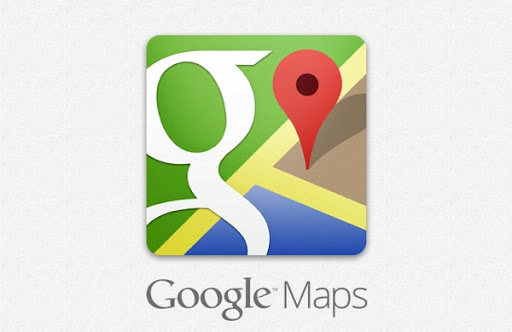
いままでいろいろなマップアプリを使ったりしてきたんですが、最終的に本命に帰ってきました。
ご存知Google製アプリの「Google Maps」でございます。
改めて使ってみると、いろいろと小技が使えてすげー便利だったのでいくつか紹介します。
目次(もくじ)
片手で拡大、縮小する
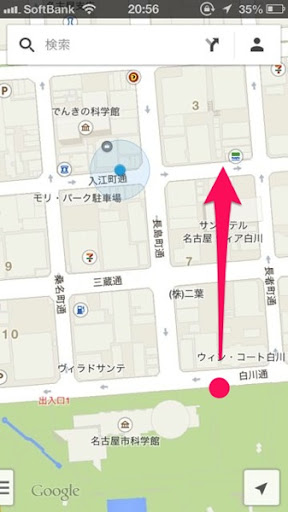
一回タップした後に素早くもう一度タップし、そのまま上にスワイプすることでマップがズームします。

下にスワイプすると縮小します。
まぁ歩きスマホがなんだかんだと言われてますが、スマホ片手にウロウロしたいときはこの小技がすげー便利です。
たまに意図せず発動してイライラしますが。
自分が向いている方向を示す

先日のアップデートで実装された新機能らしいです。
右下の矢印ボタンを押すと、今向いている方向を示してくれます。
同様の機能が同じ地図アプリの「mapfan」にもあって、ずっとGoogleマップでも使いたいなぁと思っていたのでこれは嬉しいアップデートでした。
向いている方向がわかればもう迷うこともないですね。
交通状況、路線図などを見る

左下にでっぱりがあるので押してやると…
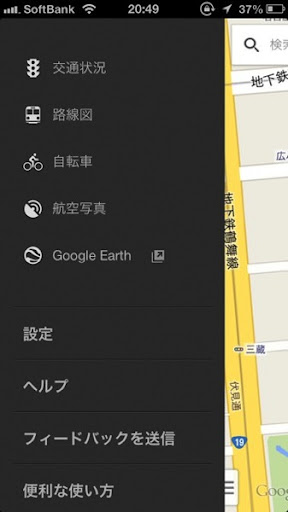
交通状況(渋滞状況)やら航空写真やらに切り替えるボタンが出ます。
この辺は小技と言うよりも基本技ですが、交通状況なんかは車ユーザーには便利なんじゃないでしょうか。
自宅や職場を設定する
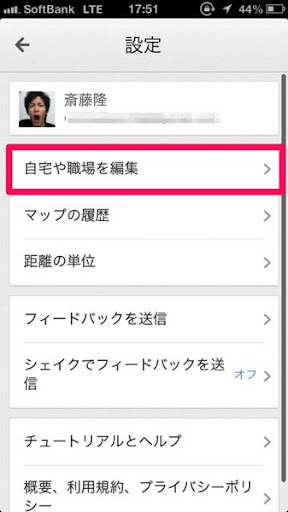
上で書いたメニュー内の「設定」からは、自宅や職場の位置を登録することができます。
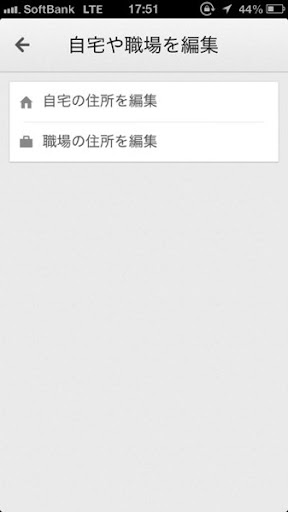
自宅か職場を選択して住所を入力します。

登録された。
新しい職場や家に移った場合は登録しておくと、地図上に常に目立つようにマークが表示されます。
これでもう迷わない。
現在地から目的地へのルートを探し、所要時間を調べる

最近ちょー使ってる機能です。
例えば現在地の職場から名古屋駅に向かいたいとした時。
目的地である名古屋駅を長押しします。

するとマップにピンが立つ。
この状態で右下の人間アイコンを押します。
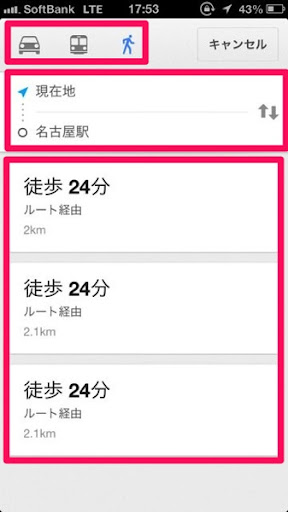
上から「移動手段(車、電車、徒歩)」、「出発地と目的地」、「ルートとその所要時間」が表示されます。
ルートは最大で3通り表示されますが基本1番上が最短ルートなので、3つのルートの内の1番上を押しておけば間違いないです。
車のときは渋滞状況が、電車のときは路線や運賃などが載っています。

これで現在地から目的地へのルートが点線で表示されます。
ナビ開始ボタンを押すとナビで案内してくれます。

こんな感じです。
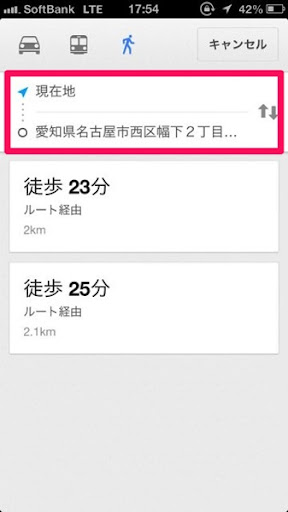
現在地でなくとも、特定の地点と地点間のルートを調べることもできます。
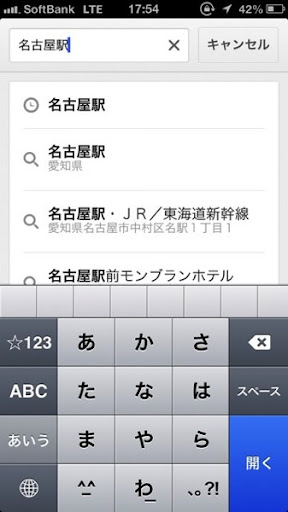
例えば「現在地」となってるところを「名古屋駅」に変えてやれば…。

現在地に関係なく、出発地と目的地へのルートを調べることができます。
よく行く場所を登録する
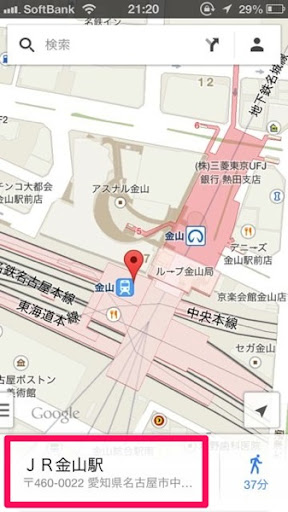
さっきの職場、自宅の登録みたいな感じで特定の地点を登録しておくことができます。地点登録しておくと、どっからでもすぐにそこまでの道のりを調べることができるので便利なのです。
まず登録したい地点を長押ししてピンを落とし、地名を押します。

「保存」という項目が出るので選択します。
これで終わり。

登録した地点を呼び出したいときは、右上の人間アイコンを押します。
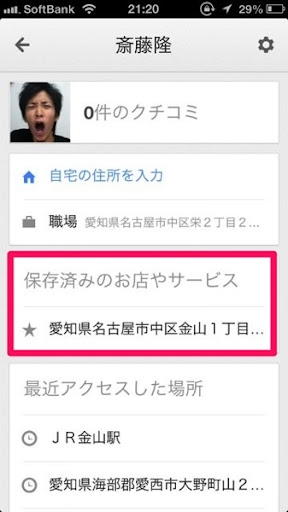
「保存済みのお店やサービス」の中に登録した地点へのリンクがあるのでこれを押すと…。

どこにいても一発で登録地点周辺が表示されます。
先ほどの現在地から目的地へのルート案内と組み合わせれば、すぐに目的地へ直行できますね。
地下やビル内の地図も見る
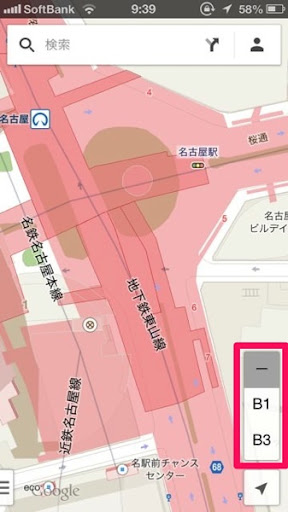
地図を拡大していくと右下にこんな表示が出てくる場合があります。
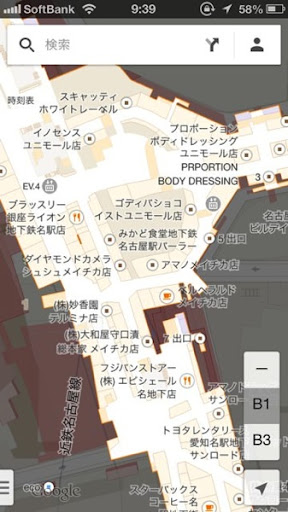
これを押すと地下やビル内のフロアマップを見ることができます。
対応している地域はまだ一部だけみたいですが、地下に潜るとわけわからんなんてことがよくあったので非常に嬉しいです。
ざっくり検索
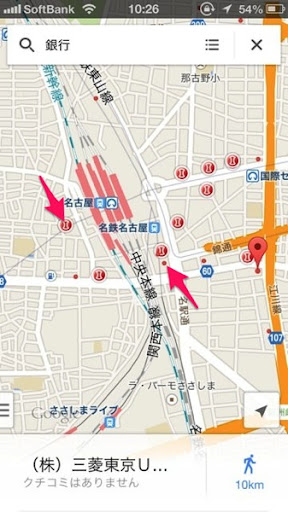
さすがGoogleだけあって検索がすごく有能。
例えば「銀行」で検索するとこんな感じで銀行の位置がわらわらと出てくる。
大きい赤いアイコンと小さい赤いアイコンの2種類が出てくるけど違いはよく知らない。
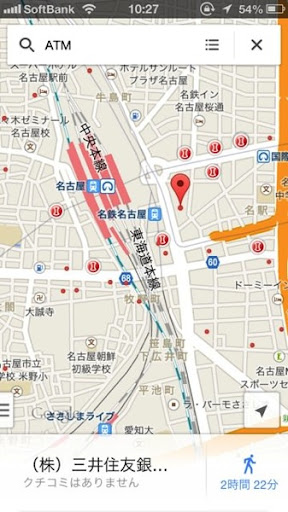
「ATM」なんかでもビシッとでてくる。

当然「コンビニ」なんかでも。
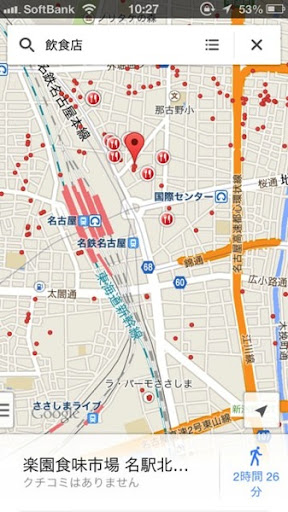
もっとざっくりとした「飲食店」なんて言葉でもだいたいでてくる。
「スタバ」とかでも問題ないです。
まぁ僕自身全てを把握してるわけではないのですが、とりあえずこんだけできりゃあマップアプリはこいつを入れておけば問題ないと思いますね。
もしも旅行好きな方ならば、いたみわけ.comで紹介しているB級スポットも見ていってください
当サイト、いたみわけ.comは廃れた観光地や宗教施設、廃墟などB級スポット(珍スポット)を中心とした旅行記をお届けするサイトです。
もしも一風変わったスポットに興味があれば、ぜひ下記のリンク先から、B級スポット記事も読んでみてください。
【関連】B級スポットの記事一覧
例えば奥多摩にある、巨大な工場なんかはいかがでしょうか?
川沿いに立つ巨大な工場は、特撮の撮影にも使われたんだとか。このように、変わった視点で日本各地を観光しております!

